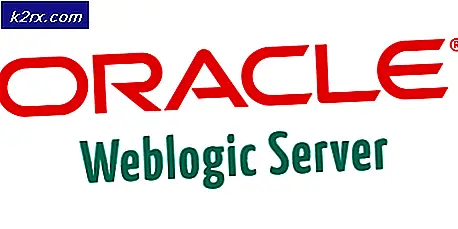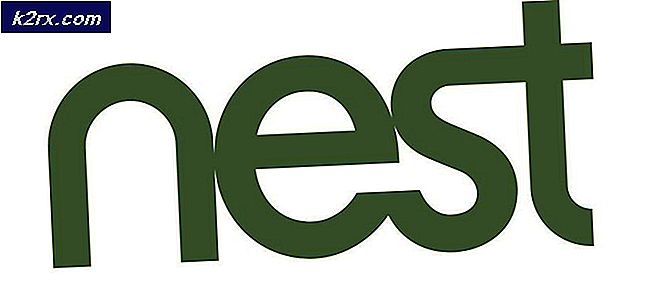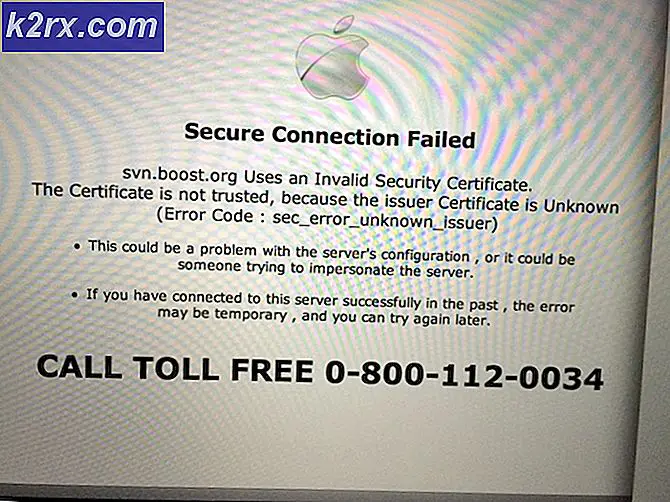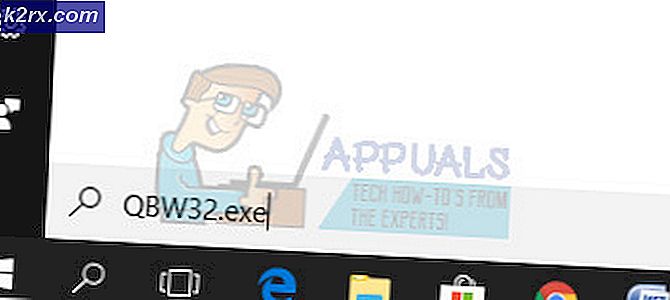BESTE HANDLEIDING: E-mails archiveren in Windows Live Mail
Windows Live Mail (nu gepensioneerd) en vervangen door de Mail-app in Windows 10. Miljoenen Windows-gebruikers blijven WLM gebruiken vanwege het gemak en de ervaring die het biedt. Aangezien Windows Live Mail gratis is en niet over alle professionele functies beschikt, ontbreekt het echter aan de pro-archiveringsfunctie. Daarom moet dit handmatig worden gedaan. Dus in deze handleiding zullen we handmatig de structuur voor archivering moeten instellen, en vanaf dat punt zal het een eenvoudige taak worden. Voordat u verder gaat, zijn er twee locaties waar u kunt archiveren op de webmail (server) en lokaal. Als u een IMAP-accounttype hebt, kunt u berichten op de server archiveren in plaats van ze lokaal op uw harde schijf op te slaan, hierdoor blijven berichten en gearchiveerde mappen synchroon (op welk apparaat dan ook) waarop u configureert en als u bijvoorbeeld computer hard disks fouten, of een probleem ontstaat, kunt u uw account onmiddellijk configureren op een ander bedrijf en alle berichten worden gedownload. Als uw accounttype POP is, zijn uw berichten al lokaal opgeslagen, ongeacht de locatie waar u ze opslaat. Veel mensen zouden er nog steeds de voorkeur aan geven om berichten lokaal te houden.
Als ik jou was en ik een POP-account had, zou ik een Gmail-account configureren en gebruiken als mijn archiveringsaccount. Ik zou gewoon een belangrijk bericht slepen en neerzetten dat ik zou willen opslaan / archiveren op de Gmail. Om dit te laten werken, moet je een gmail-account maken en dit als een tweede account aan je Windows Live Mail toevoegen. Gmail is betrouwbaar en biedt gratis 15 GB opslagruimte.
Laten we beginnen!
PRO TIP: Als het probleem zich voordoet met uw computer of een laptop / notebook, kunt u proberen de Reimage Plus-software te gebruiken die de opslagplaatsen kan scannen en corrupte en ontbrekende bestanden kan vervangen. Dit werkt in de meeste gevallen, waar het probleem is ontstaan door een systeembeschadiging. U kunt Reimage Plus downloaden door hier te klikkenOpen Windows Live Mail. Klik met de rechtermuisknop in het linkernavigatievenster en klik op Nieuwe map en noem deze Archief.
Er zijn nu twee manieren om berichten naar archief te verplaatsen. U kunt berichten selecteren (enkele of meerdere), slepen en neerzetten naar de archiefmap OF U kunt met de rechtermuisknop op een of meerdere berichten klikken en Verplaatsen naar map kiezen en het Maparchief kiezen en op OK klikken.
PRO TIP: Als het probleem zich voordoet met uw computer of een laptop / notebook, kunt u proberen de Reimage Plus-software te gebruiken die de opslagplaatsen kan scannen en corrupte en ontbrekende bestanden kan vervangen. Dit werkt in de meeste gevallen, waar het probleem is ontstaan door een systeembeschadiging. U kunt Reimage Plus downloaden door hier te klikken